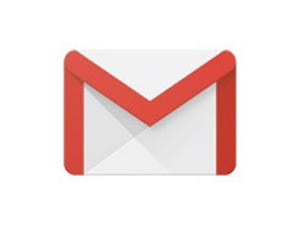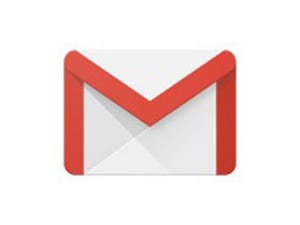多くの人はGmailからメールを送信する際に使っている機能といえば、テキストを書いて送信ボタンを押す、たまにメールを装飾するか、ファイルを添付する……くらいなのではないでしょうか。しかし、ちょっとしたテクニックを知っていれば、普段のメール送信をより便利にすることができます。今回はそうした、メール送信に関するちょっとしたテクニックを紹介しましょう。
まずはメールの送信画面について。通常、「作成」ボタンを押して送信メールを新規作成する際には、下のように送信用のウィンドウがポップアップ表示されるかと思います。
ですが返信する際は、下のようにメール本文の下に返信画面が現れるようになっています。このままでも短い文章であれば返信するのに不便はないのですが、本文を確認しながら長文を書く場合などは、画面をスクロールしなければならず何かと不便です。
そんな時は返信画面の左上にあるボタンをクリックし、さらに「返信をポップアウト」を選びましょう。するとメールの返信画面がポップアップ表示され、本文を見ながら返信が書きやすくなります。
しかしながら、ポップアップしたメール送信画面はサイズがあまり大きくないので、長文を書いたり、リッチテキストで凝ったメールを作成したりするにはやや不便です。そんな時は返信画面の右上にある3つのボタンのうち、真ん中のボタンを押してみましょう。
するとメール送信画面がフルスクリーン表示され、大画面をフル活用してメールを書くことが可能になります。ちなみに、メール作成時の画面を標準でフルスクリーンにしたいのであれば、新規メッセージ作成時に右下のメニューボタンを押し、「フルスクリーンをデフォルトにする」を選択しておきましょう。次回以降、メール作成時は必ずフルスクリーンで画面が開くようになります。
もう1つのテクニックとして紹介しておきたいのが、送信メールにスターやラベルを付けるというものです。通常スターやラベルは手動で付与するか、フィルター機能を使って付与するかのいずれかになりますが、実はメール送信時にも付与することが可能なのです。
まずは「作成」ボタンを押してメールを新規作成した後、右下のメニューボタンを押して「ラベル」にカーソルを合わせます。すると付与するラベルやスターを選ぶメニューが現れるので、ここから付与したいものを選んでクリックすればよいのです。もちろんラベルは複数同時に付与できますし、スタートラベルを同時に付与することも可能です。
あらかじめラベルやスターを付与しておけば、相手から返信が来た際にもスターやラベルが付与されているので、返信が届いたことに気づきやすいというメリットがあります。それゆえ送信時に「このメールは重要だ」と思った場合は、あらかじめ付与しておくことをお勧めしますが、この機能が使えるのはあくまでメールの新規作成時のみで、返信時は使えないことに注意が必要です。
最後にもう1つ、紹介しておきたいのが「プレーンテキストモード」です。これは要するに、リッチテキストによる装飾を一切使用しない、純粋なテキストだけでメールを書くというもの。
現在では、リッチテキストを正しく表示できないメーラーはほとんどなくなっているかと思いますが、例えば「Googleカレンダー」などにリッチテキストのメール内容をコピーして貼り付け、それをリッチテキスト非対応のクライアントアプリで閲覧した場合、リッチテキストが正しく表示されず内容が読みづらくなることがあるのです。
そうした相手に配慮する上で、純粋なテキストによるメールを作成したい場合はプレーンテキストモードを使用するのがよいでしょう。メールの作成画面から左下のメニューボタンをクリックし、「プレーンテキストモード」をクリックすれば切り替えることが可能です。